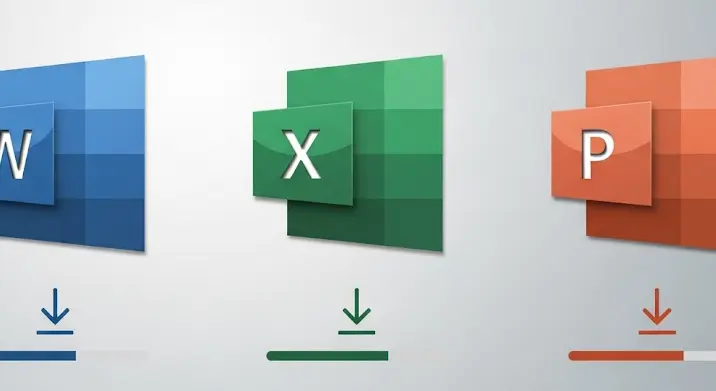Üdvözöljük! Napjainkban a szoftverek telepítése sokszor egyszerű kattintások sorozata, mégis előfordul, hogy egy-egy program – különösen egy komplex csomag, mint a Microsoft Office 2013 64 bites verziója – váratlan nehézségeket okozhat. Ha Ön is azok közé tartozik, akik már órákat töltöttek el azzal, hogy az Office 2013 64 bites telepítése során felmerülő problémák, hibakódok és sikertelen próbálkozások miatt frusztráltan néznek a képernyőre, akkor jó helyen jár. Ez a cikk célja, hogy átfogó, részletes és emberi hangvételű útmutatót nyújtson a leggyakoribb telepítési problémák azonosításához és hatékony megoldásához.
A Microsoft Office 2013 64 bites verziója számos előnnyel jár a 32 bites elődjéhez képest, különösen a nagyméretű fájlok kezelése, az összetett számítások végzése és a memória-kihasználás terén. Mindazonáltal, éppen ezen különbségek, valamint a régebbi Office verziók maradványai okozhatnak fejfájást a telepítés során. Ne adja fel, a megoldás sok esetben csak egy-két jól irányzott lépésre van!
Miért éppen a 64 bites verzióval adódik probléma?
A 64 bites alkalmazások kihasználják a modern processzorok és operációs rendszerek képességeit, amelyek több memóriát (RAM-ot) képesek címezni, mint a 32 bites rendszerek. Ez különösen hasznos az Excel nagyméretű táblázatai, a PowerPoint komplex prezentációi vagy a Word hosszú dokumentumai esetében. Azonban éppen ez a mélyebb rendszerintegráció, valamint a korábbi, 32 bites Office-alkalmazásokkal való kompatibilitási potenciális hiánya vezethet telepítési hibákhoz.
Gyakori telepítési problémák és azok okai
Mielőtt belevágnánk a konkrét megoldásokba, nézzük meg, milyen gyakori problémákba ütközhetünk a Microsoft Office 2013 64 bites telepítésekor:
- Korábbi Office verziók maradványai: Talán ez a leggyakoribb ok. Ha a számítógépén korábban telepítve volt egy Office 2003, 2007, 2010 vagy akár egy másik 2013-as kiadás (pl. egy 32 bites), annak uninstallálása nem mindig tökéletes. A hátrahagyott fájlok, mappák és ami a legfontosabb, a regisztrációs adatbázisban lévő bejegyzések konfliktust okozhatnak az új telepítéssel.
- Inkompatibilis Office összetevők: Előfordulhat, hogy más, a Microsoft Office családjába tartozó termékek (pl. Visio, Project) már telepítve vannak, és azok 32 bites verziói ütköznek a 64 bites Office 2013 telepítésével. A Microsoft általában azt javasolja, hogy egy gépen egy Office-generációból minden program azonos bitmérettel fusson.
- Rendszerkövetelmények nem teljesülése: Bár az Office 2013 viszonylag régebbi szoftver, fontos ellenőrizni, hogy operációs rendszere (Windows 7 SP1, Windows 8, Windows 8.1, Windows 10), RAM-ja és merevlemez-kapacitása megfelel-e a minimális követelményeknek.
- Sérült telepítőfájl vagy -média: Ha online töltötte le az Office-t, a letöltés megszakadhatott vagy sérülhetett. Fizikai telepítőlemez esetén a lemez karcos vagy hibás lehet.
- Biztonsági szoftverek (vírusirtó, tűzfal) blokkolása: A túlbuzgó vírusirtók vagy tűzfalak időnként tévesen rosszindulatúnak ítélhetnek meg telepítési folyamatokat, és blokkolhatják azokat.
- Hiányzó Windows frissítések: Bizonyos esetekben a Windows operációs rendszer kritikus frissítéseinek hiánya okozhat telepítési problémákat.
- Adminisztrátori jogok hiánya: Az Office telepítéséhez rendszergazdai jogosultságokra van szükség. Ha a felhasználói fiókja nem rendelkezik ilyenekkel, a telepítés hibával leállhat.
- Hálózati problémák: Ha az Office-t online, streaming telepítéssel próbálja feltenni, a lassú vagy instabil internetkapcsolat megakaszthatja a folyamatot.
Részletes megoldások a telepítési problémákra
Most pedig térjünk rá a megoldásokra. Kövesse a lépéseket sorban, és remélhetőleg hamarosan élvezheti az Office 2013 64 bites verzióját.
1. Előkészületek és ellenőrzés
- Rendszerkövetelmények ellenőrzése: Győződjön meg róla, hogy a számítógépe megfelel a Microsoft Office 2013 64 bites verziójának minimális rendszerkövetelményeinek. Különösen figyeljen az operációs rendszer verziójára és a rendelkezésre álló merevlemez-területre.
- Windows frissítések: Futtassa a Windows Update-et, és telepítse az összes elérhető kritikus és opcionális frissítést. Egy újraindítás is szükséges lehet.
- Futtatás rendszergazdaként: Kattintson jobb gombbal a telepítőfájlra (setup.exe), és válassza a „Futtatás rendszergazdaként” opciót. Ez biztosítja, hogy a telepítő rendelkezzen a szükséges jogosultságokkal a rendszerfájlok és a regisztrációs adatbázis módosításához.
2. Korábbi Office verziók teljes eltávolítása
Ez a lépés kritikus. Ne csak a Vezérlőpultból próbálja eltávolítani a korábbi Office verziókat, mert azok sokszor hagynak maguk után maradványokat. Használjon speciális eszközöket:
- Microsoft Támogatási és Helyreállítási Segédeszköz (SaRA): Ez a leginkább ajánlott módszer. A SaRA (Support and Recovery Assistant) képes automatikusan azonosítani és eltávolítani az Office korábbi verzióinak összes maradványát. Töltse le a hivatalos Microsoft webhelyről, futtassa, és kövesse az utasításokat. Válassza az „Office eltávolítása” opciót.
- Manuális eltávolítás (csak haladó felhasználóknak!): Ha a SaRA valamilyen okból nem működik, vagy ha biztosra akar menni, megpróbálhatja manuálisan eltávolítani a maradék fájlokat és bejegyzéseket. Ez azonban rendkívül kockázatos, ha nem ért hozzá!
- Fájlok és mappák: Keresse meg és törölje az összes Office-hoz kapcsolódó mappát a Program Files és Program Files (x86) mappákban.
- Regisztrációs adatbázis: Nyissa meg a Regedit.exe programot (Start menü -> regedit beírása -> Enter). Keresse meg és törölje az összes Office-hoz kapcsolódó bejegyzést a következő helyeken:
HKEY_CURRENT_USERSoftwareMicrosoftOfficeHKEY_LOCAL_MACHINESOFTWAREMicrosoftOfficeHKEY_LOCAL_MACHINESOFTWAREMicrosoftOffice15.0(az Office 2013 verziószáma)
FIGYELEM: A regisztrációs adatbázis helytelen módosítása súlyos rendszerhibákat okozhat. Készítsen biztonsági másolatot a regisztrációs adatbázisról, mielőtt bármilyen változtatást hajtana végre (Fájl -> Exportálás).
Az eltávolítás után indítsa újra a számítógépet!
3. Letöltési és telepítési média ellenőrzése
- Online letöltés esetén: Törölje a már letöltött telepítőfájlt, és töltse le újra a Microsoft Office 2013 64 bites verzióját egy stabil internetkapcsolattal, lehetőleg közvetlenül a Microsoft hivatalos webhelyéről. Használjon vezetékes kapcsolatot, ha lehetséges, hogy elkerülje a Wi-Fi instabilitását.
- Fizikai média (DVD/USB) esetén: Vizsgálja meg a lemezt karcolások vagy sérülések szempontjából. Ha lehetséges, próbálja meg egy másik számítógépen ellenőrizni, hogy olvasható-e a lemez. Készítsen róla ISO-fájlt, és arról próbálja meg a telepítést.
4. Biztonsági szoftverek ideiglenes kikapcsolása
Mielőtt újra megpróbálja a telepítést, ideiglenesen kapcsolja ki a vírusirtó szoftvert és a Windows tűzfalat (vagy bármely harmadik féltől származó tűzfalat). Ne feledje visszaállítani ezeket a telepítés befejezése után! Ha a telepítés sikeres volt kikapcsolt állapotban, akkor hozzáadhat egy kivételt az Office telepítőjének az antivírus programhoz, vagy jelentheti a problémát az antivírus gyártójának.
5. Tiszta rendszerindítás (Clean Boot)
A tiszta rendszerindítás segít azonosítani, hogy valamely harmadik féltől származó program vagy szolgáltatás okoz-e konfliktust a Microsoft Office 2013 64 bites telepítésével. Ez a módszer úgy indítja el a Windows-t, hogy csak a legszükségesebb Microsoft szolgáltatások futnak.
- Nyomja meg a Win + R billentyűket, írja be az
msconfigparancsot, majd nyomja meg az Entert. - A Rendszerkonfiguráció ablakban kattintson az „Általános” fülre, és válassza a „Szelektív indítás” opciót. Győződjön meg róla, hogy a „Rendszerszolgáltatások betöltése” és az „Indítópult elemeinek betöltése” is be van jelölve.
- Lépjen a „Szolgáltatások” fülre, jelölje be az „Összes Microsoft szolgáltatás elrejtése” négyzetet, majd kattintson az „Összes letiltása” gombra.
- Lépjen az „Indítópult” fülre, kattintson a „Feladatkezelő megnyitása” linkre. A Feladatkezelőben tiltsa le az összes indítási elemet egyenként.
- Zárja be a Feladatkezelőt, kattintson az „OK” gombra a Rendszerkonfiguráció ablakban, majd indítsa újra a számítógépet.
Próbálja meg most telepíteni az Office 2013-at. Ha sikerül, akkor az egyik letiltott szolgáltatás vagy indítási elem okozta a problémát. A Rendszerkonfigurációban egyenként visszakapcsolhatja őket, hogy megtalálja a bűnöst.
6. Rendszerfájlok ellenőrzése
Sérült rendszerfájlok is okozhatnak telepítési hibákat. Futtassa a Rendszerfájl-ellenőrzőt (SFC) és a DISM eszközt:
- Nyissa meg a Parancssort rendszergazdaként (Start menü -> cmd beírása -> jobb klikk -> Futtatás rendszergazdaként).
- Írja be a következő parancsot, majd nyomja meg az Entert:
sfc /scannow. Hagyja, hogy befejeződjön a folyamat. - Ha az SFC hibákat talált, vagy ha továbbra is problémái vannak, futtassa a DISM parancsokat:
DISM /Online /Cleanup-Image /CheckHealthDISM /Online /Cleanup-Image /ScanHealthDISM /Online /Cleanup-Image /RestoreHealth
Ezek a parancsok helyreállítják a rendszerképet a Windows Update segítségével. Ez eltarthat egy ideig.
7. Egyéb szoftverek okozta konfliktusok
Ahogy fentebb említettük, ha már van telepítve más Office-termék (pl. Visio, Project) a rendszeren, és az 32 bites verzió, az ütközhet a Microsoft Office 2013 64 bites telepítésével. A Microsoft irányelvei szerint nem ajánlott vegyesen telepíteni 32 bites és 64 bites Office termékeket egyazon gépen. Ha teheti, távolítsa el ezeket is a SaRA eszközzel, vagy telepítse újra őket az Office 2013 64 bites verziója után, szintén 64 bites verzióban.
8. Naplófájlok elemzése (haladó)
Ha az összes fenti lépés kudarcot vall, a telepítési naplófájlokban rejtőzködhet a megoldás. Az Office telepítési naplóit általában a felhasználói temp mappában (%temp%) vagy a Windows temp mappájában találja (C:WindowsTemp). Keresse a „Microsoft Office 2013” vagy „Office Setup” nevű fájlokat. Ezek a fájlok részletes információkat tartalmaznak a telepítési folyamatról, beleértve a hibakódokat és a problémás komponenseket. Ezeket az információkat felhasználhatja a Microsoft támogatásával való kommunikáció során.
Összefoglalás és megelőző tippek
A Microsoft Office 2013 64 bites verziójának telepítési problémái frusztrálóak lehetnek, de a legtöbb esetben valamilyen korábbi telepítés maradványa, vagy a biztonsági szoftverek okozta blokkolás áll a háttérben. Az alapos előkészület, a korábbi Office verziók teljes eltávolítása (különösen a SaRA eszközzel) és a tiszta rendszerindítás gyakran meghozza a kívánt eredményt.
Tippek a jövőre nézve:
- Mindig csak a Microsoft hivatalos webhelyéről szerezze be az Office telepítőjét.
- A telepítés előtt győződjön meg arról, hogy operációs rendszere teljesen naprakész.
- Ha lehetséges, a 32 bites és 64 bites Office-termékeket ne keverje egyazon rendszeren.
- Rendszeresen készítsen biztonsági másolatot fontos adatairól.
Reméljük, hogy ez az átfogó útmutató segít Önnek sikeresen telepíteni a Microsoft Office 2013 64 bites verzióját, és élvezheti annak előnyeit. Ha minden fenti lépés ellenére továbbra is problémái vannak, ne habozzon felvenni a kapcsolatot a Microsoft ügyfélszolgálatával – az összegyűjtött információk (hibakódok, naplófájlok) nagyban meggyorsítják a segítségnyújtást.